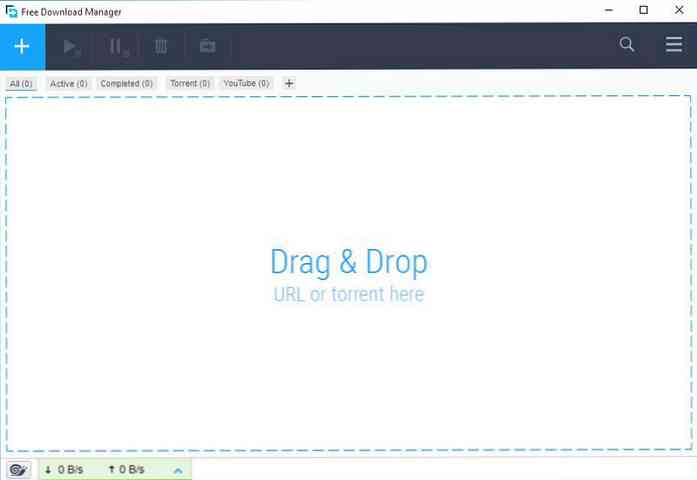12 Gratis Windows Værktøjer Du skal installere [2018]
Når jeg får en ny pc eller geninstallerer Windows, bruger jeg en time eller to tilpasning og optimerer det til mine behov. En vigtig del af denne proces er installerer tredjepartsværktøjer, der hjælper med at sikre, rengøre, administrere og optimere min pc for den bedste oplevelse.
Så hvis du søger at optimere din nye Windows-pc til den bedste oplevelse, ved jeg det 12 gratis Windows-værktøjer, som jeg stærkt anbefale at installere på en ny Windows-pc så snart du starter den.
Avast
Beskyttelse af din pc med et antivirusprogram er en god start for pc-sikkerhed. I de sidste 9 år stoler jeg på Avast for at beskytte min pc mod malware og andre sikkerhedstrusler. Dens gratis løsning er mere end nok til en gennemsnitlig bruger som den leveres med realtidsbeskyttelse.

Og ærligt, tilføjer Avast for nylig fantastiske avancerede funktioner, der gør den til en perfekt malware-løsning. Lav ressourceforbrug under spil, applikationsadfærdskontrol, Wi-Fi-sikkerhed og online-sikkerhed er blot nogle få af de flotte funktioner, du kan få med Avast gratis.
[Download Avast]
IObit Uninstaller
Windows standardprogram uninstaller efterlader uønsket data bag efter afinstallation et program. Disse data opfanger og spilder plads, og hvis de ikke tages i brug i tide; det vil føre til langsommere pc og endda program fejl.

At få en god tredjepart uninstaller er et must på Windows, og jeg anbefaler IObit Uninstaller. Værktøjet er Meget nem at bruge og sletter næsten alle typer af uønsket data, der forlod mine programmer, herunder registreringsdatabaser, systemintegrerede filer, midlertidige filer og programdata mv.
Det også giver dig mulighed for at fjerne fjernprogrammer, og det vil automatisk besvare de fleste afinstallationsprompter under processen. Det har også en indbygget Windows opdaterings manager og browser plugin manager.
[Download IObit Uninstaller]
Unchecky
Mange programmer leveres med bundne programmer, der normalt ikke er nødvendige og kan endda indeholde malware. Og hvis du er en af dem "Klik på næste vej til installeringsknappen" kammerater, du kan ofte installere mange ubrugelige ting. Det er her, hvor Unchecky kommer til nytte.

Unchecky fjerner eller afviser automatisk tilbud om kombineret programinstallation, når du installerer nye programmer.
Bare installer programmet, og det vil Sørg for, at du ikke installerer noget uønsket bortset fra hovedprogrammet. Selv om jeg stadig vil anbefale dig at omhyggeligt kontrollere programmerne under installationen for at sikre, at du afviser et tilbud, som Uncheck muligvis har savnet (aldrig sket med mig endnu).
[Download Unchecky]
PC Decrapifier
Hvis du har købt en ny pc fra en producent, har den sandsynligvis det forinstallerede tredjeparts apps (aka bloatware). I de fleste tilfælde behøver du ikke disse apps (i det mindste gjorde jeg det aldrig). Hvis du ikke vil have disse tredjepartsapps og vil slippe af med dem på én gang, er PC Decrapifier det værktøj, du har brug for.

Programmet vil søg din pc for kendte bloatware programmer og give dig mulighed for at slette dem. Du kan bare vælge dem, du ikke vil have, og PC Decrapifier fjerner dem.
[Download PC Decrapifier]
EagleGet
Din browser download manager er meget begrænset i. Det giver dig ikke fuld kontrol over dine downloads eller endda tilbyde optimal hastighed. Så a tredjeparts download manager lidt bliver en nødvendighed.

Jeg plejede at prise Free Download Manager, men jeg har for nylig erstattet det med EagleGet download manager. Den har en simpel og elegant interface og leveres med en bred støtte til downloadprotokoller.
Ligner andre download managers, Det giver maksimal downloadhastighed ved hjælp af multi-threaded teknologi og giver fuld kontrol over downloads, herunder pause / genoptagelse, downloading af planlægning og køadministration osv. Udover alt det kontrollerer den downloads for virus og har mulighed for at opdatere udløbne download links.
[Download EagleGet]
FBackup
En sikkerhedskopiering af dine data er nødvendig lige fra det tidspunkt du først starter pc'en. Enhver systemkorruption eller fysisk skade kan medføre tab af dine data. Selvom der er mange online og offline data backup værktøjer, men FBackup forvirrer mig med sin simple funktionalitet. Dette helt gratis backup værktøj er dødt let at bruge og lader dig oprette både online og offline sikkerhedskopier.

Til offline sikkerhedskopieringer fortæller du blot kildens placering, destinationssted og planlægning, og resten håndteres af FBackup. Online backup kan ske på din Google Drive-konto, og processen er den samme som offline backups. Det har også plugins til populære apps at sikkerhedskopiere deres data fuldt ud uden fejl.
[Download FBackup]
f.lux
Hvis det meste af din tid bliver brugt foran pc'en, især om natten så skal du få f.lux. Værktøjet er a skærm farvejustering, der slipper af skærmens blå lys om natten der er kendt for at skabe søvnproblemer og øjenstammer.

Som standard er det opretter en orange (y) skærm der lugter dine øjne og hjælper dig med at arbejde let om natten. Og når du er færdig, har du heller ikke noget problem med at sove.
Søvn er ikke et problem for mig, men f.lux hjælper med at gøre min computerskærm let på øjnene. Det anmoder om, at din byplacering bestemmer dag / nat gange og Justerer automatisk skærmvisningen efter tid. I starten kan displayet virke lidt underligt, men efter 2-3 dages brug ser du fordelene.
[Download f.lux]
Listary
Jeg er for nylig forelsket i dette fantastiske værktøj, og det bliver det første værktøj, jeg skal installere på min hver nye pc. Så vidt jeg kan se. Listen er en filhåndtering, fil finder, app launcher og et hurtigt adgang værktøj... ting.
Det gør simpelthen så meget, at jeg ikke engang er sikker på, hvilken kategori dette værktøj tilhører. Men hvad angår hjemmesiden siger det, at det er et søgeværktøj til Windows, der ligner Windows-indbygget søgning.

Listen giver dig mulighed for Find næsten alt på din pc med det samme ved blot at skrive hvad du har brug for (ingen grund til at åbne værktøjet først). Uanset om det er filer, indstillinger, mapper eller apps, kan det åbne alt. Dens hurtighed og nem adgang er det, der imponerede mig så meget, men det er meget kraftigt samlet med fantastisk tilpasningsmuligheder (som jeg stadig opdager).
For mig gør det meget bedre arbejde end Cortana på Windows 10, hvad angår søgning, og det er også meget lyst.
[Download Listing]
VLC medieafspiller
Ligegyldigt hvilken version af Windows du bruger, stinker standardmediaspilleren simpelthen. Det har meget begrænset format support. I stedet bruger jeg VLC medieafspiller, simpelthen fordi den har mest omfattende støtte til medieformater (aldrig skuffet mig), og det er forbavsende tilpasses.

Du får fuld kontrol over lyd-, video-, undertekster og synkroniseringsindstillinger. Dens grænseflade er også meget tilpasses, og du får fantastiske temaer for at få det til at se endnu bedre ud. Derudover har det snesevis af add-ons til rådighed for yderligere at forbedre dets funktionalitet.
[Download VLC medieafspiller]
7-Zip
Windows indbygget komprimeringsværktøj er meget begrænset, og det giver dig ingen anden mulighed end komprimering og dekomprimering. Jeg skal komprimere og dekomprimere filer dagligt, men selvom du ikke behøver at gøre det ofte, er det stadig vigtigt at få et godt komprimeringsværktøj..
7-Zip er en kraftfuldt værktøj, der giver fantastisk kontrol over kompressioner og dekompressioner af enhver type fil.

Det lader dig vælge mellem flere typer komprimeringsmetoder og kompressionsniveau. Du kan også krypter dine data med stærk AES 256-bit kryptering og oprette beskyttende arkiver af data og opdatere dem efter behov.
Desuden gør det også nemt dekomprimere filer i bulk og understøtter alle typer komprimeringsformater. Alle disse funktioner er nødvendige, hvis du nogensinde vil komprimere eller dekomprimere filer.
[Download 7-Zip]
CCleaner
En af de bedste pc-rengøringsværktøjer og en skal have en ledsager til enhver pc-bruger. CCleaner hjælper dig Slet alle typer af uønskede filer fra din pc, herunder midlertidige filer, cache, browser junk files, og meget mere. Dette hjælper med at holde din pc ren og forhindre pc-bremser. Jeg rengør min pc med CCleaner mindst en gang om måneden, og der er altid mere end 500mb junk klar til at blive slettet.

Jeg vil også anbefale dig at tjekke ud CCEnhancer. Det er en tilføjelse til CCleaner, der tilføjer masser af nye rengøringsmuligheder i CCleaner for at hjælpe dig med at få mest muligt ud af det.
[Download CCleaner]
Download en tredjeparts browser
Internet Explorer anbefales aldrig til at surfe på internettet, så det er vigtigt at installere en tredjeparts browser på en ny maskine. Selv hvis du er på Windows 10, kan Microsoft Edge fungere fint for dig.
Der er i øjeblikket 3 store tredjeparts browsere, Chrome, Firefox, og Opera. Chrome er hurtig og anses for at være den sikreste browser. Tilsvarende er Opera lys, hurtig og kommer med masser af unikke funktioner. Og Firefox er kendt for at respektere dit privatliv.
I sidste ende afhænger det af, hvad dine behov er, mens du surfer på internettet. Vælg dit valg og ikke afhængig af Internet Explorer.
Afsluttende tanker
Der er også mange andre kølige værktøjer til rådighed, der hjælper med at holde pc'en kørende, men disse er nogle af de bedste og selvfølgelig mine yndlingsmænd. Ovenstående værktøjer har også gode alternativer, hvis du ikke kan lide et bestemt program. Så se om du kan finde noget, der passer til dine behov.
Hvilke værktøjer installerer du på din nye pc? Del med os i kommentarerne.